bat文件,小编教你怎么编辑bat文件
- 分类:Win7 教程 回答于: 2018年09月17日 17:00:02
或许有很多小伙伴之前都是连接触都没有接触过bat文件的,所以对于bat文件也没有一定的了解,也不知道要去怎么编辑它。但是,不方,你们有我呀,下面我就来告诉你们怎么编辑bat文件。
bat文件是一种批处理文件,而且还是没有格式的文件,文件扩展名一般有bat或cmd这两种分类。那么在日常生活中,我们要怎么编辑bat文件呢?今天小编就来告诉你们怎么编辑bat文件。
首先,鼠标右键点击桌面空白处,然后点“新建”,再点“文本文档”。
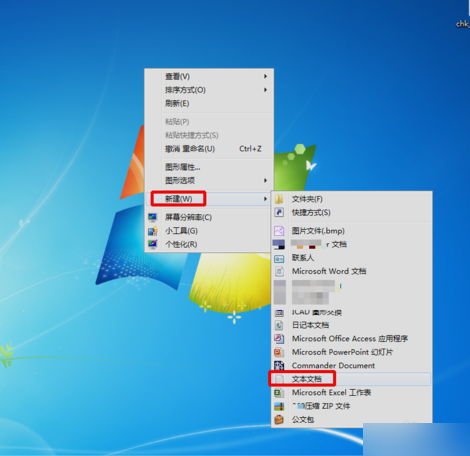
编辑bat文件图-1
然后在文本中输入我们要执行的命令:查看主机名称,然后敲击回车,再输入查看IP地址,然后再敲击回车键,再输入ping 网关地址。
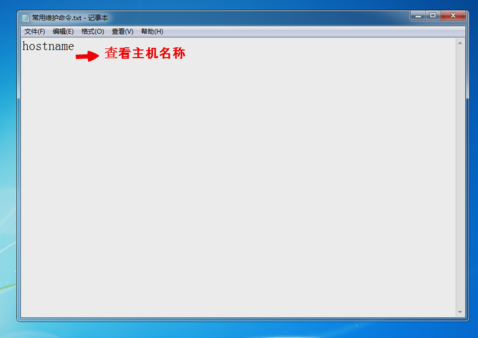
怎么编辑bat文件图-2
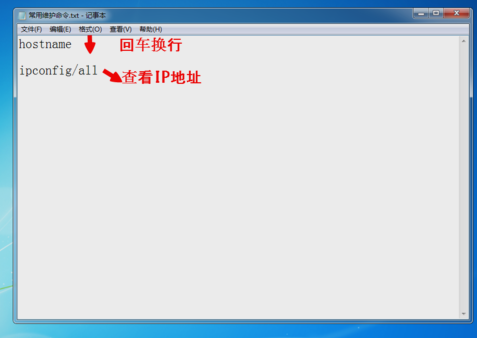
bat图-3
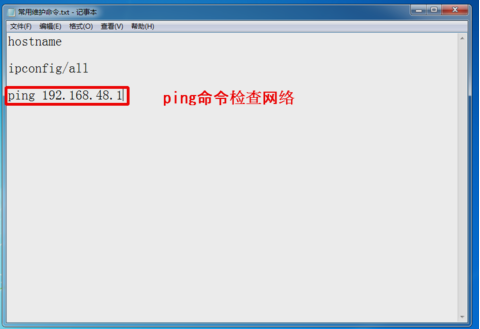
bat图-4
暂停以上信息供查看使用 --- pause。
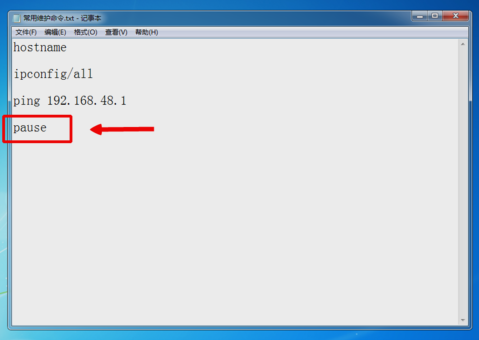
bat文件图-5
然后把文件修改成后缀名为 : bat,然后点击“是”保存。
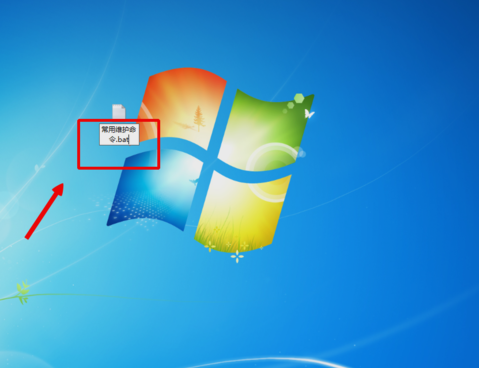
怎么编辑bat文件图-6
最后双击运行bat文件,就可以查看相关内容。
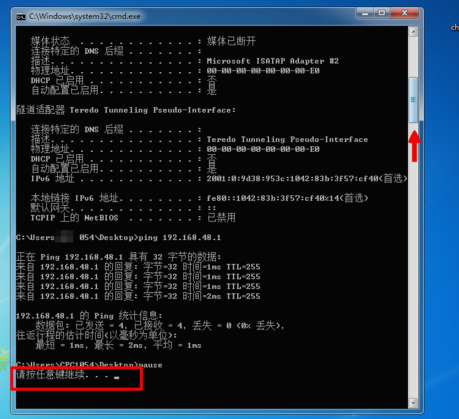
bat图-7
 有用
26
有用
26


 小白系统
小白系统


 1000
1000 1000
1000 1000
1000 1000
1000 1000
1000 1000
1000 1000
1000 1000
1000 1000
1000 1000
1000猜您喜欢
- 小白官网在线重装win7系统2022/11/30
- win7虚拟机是什么2022/10/15
- win7回收站清空了怎么恢复,小编教你wi..2018/04/09
- word里面怎么打勾,小编教你Word如何在..2018/08/02
- 该文档未能打印,小编教你怎么解决该文..2018/06/30
- win7旗舰版下载安装教程图解..2022/07/28
相关推荐
- win7怎么升级win10的详细步骤教程..2021/06/09
- win732位系统下载2022/11/03
- 一键ghost还原win7系统步骤2021/12/11
- office2007激活,小编教你如何激活offi..2018/04/02
- 镭波电脑一键重装系统win7教程..2019/10/17
- 了解w7怎么重装系统2022/09/30

















